Telegram es uno de los mejores mensajeros instantáneos para Linux y definitivamente no necesita presentación. La comunidad lo ama porque puede instalar Telegram en Linux gracias al cliente nativo oficial de Linux. Telegram se ejecuta en mi teléfono Android y en mi escritorio Linux, así que la vida es buena.
Telegram también se centra en la privacidad, con una combinación de cifrado AES simétrico de 256 bits, cifrado RSA de 2048 bits e intercambio seguro de claves Diffie-Hellman.
Pero lo que distingue a Telegram es su naturaleza ilimitada. No hay límite en el tamaño del archivo que puede compartir usando Telegram. Puede enviar archivos de cualquier formato. Los grupos pueden contener hasta 20.000 personas, lo que supongo que es bastante ilimitado.
Hablando de grupos, ¿sabías que It's FOSS tiene un canal oficial de Telegram? Si eres un usuario activo de Telegram, únete a nuestro canal oficial para recibir las últimas actualizaciones al instante:
¿Buscas Cutegram?
Cutegram era una aplicación de Telegram no oficial pero en cierto modo mejor para el escritorio de Linux.
Cutegram ha sido descontinuado y ya no deberías usarlo.
Telegram está oficialmente disponible para Linux de todos modos, así que sigue con la aplicación oficial.
Instalar el cliente de escritorio de Telegram en Linux
Telegram hace hincapié en la privacidad y, a diferencia de su competidor WhatsApp, tiene un cliente de escritorio disponible para todas las plataformas, además de clientes para todos los principales sistemas operativos móviles. Veamos cómo instalar la aplicación oficial de Telegram en Linux .
Hay varias formas de instalar Telegram en Linux. Lo primero sería verificar si Telegram está disponible en el administrador de paquetes de su distribución. Lo más probable es que así sea.
Instalar Telegram en distribuciones basadas en Ubuntu
Telegram está disponible en el repositorio del universo de Ubuntu 18.04 y versiones superiores. Puede instalarlo simplemente usando el comando estándar apt-get install.
sudo apt install telegram-desktop
Tenga en cuenta que la versión de la aplicación en el repositorio de Ubuntu podría no ser la más reciente.
Instala Telegram en cualquier distribución de Linux usando Snap
Si ha habilitado la compatibilidad con Snap para sus distribuciones de Linux, puede instalar la versión empaquetada de Snap de Telegram.
sudo snap install telegram-desktop
Instalar Telegram en cualquier distribución de Linux
Telegram también proporciona un ejecutable que puede descargar y ejecutar haciendo doble clic en él.
Primero lo primero. Vaya a la página de descarga del sitio web de Telegram y descargue el ejecutable para su sistema, ya sea de 32 bits o de 64 bits. Una vez que haya descargado el archivo comprimido (supongo que está en el directorio de descargas), use los siguientes comandos para instalar la aplicación de escritorio de Telegram:
cd ~/Downloads
tar -xJvf tsetup.0.7.2.tar
sudo mv Telegram /opt/telegram
sudo ln -sf /opt/telegram/Telegram /usr/bin/telegramPara explicar los comandos anteriores, lo que hicimos fue ir al directorio de Descargas y extraer el código comprimido. Los archivos se extraen en un directorio llamado Telegram. A continuación, lo que hicimos fue mover este directorio a un nuevo directorio llamado Telegram en /opt y luego hicimos un enlace suave en /usr/bin para que pueda ejecutar el programa.
Cómo usar Telegram en Linux
Ahora, una vez que haya instalado Telegram, para ejecutarlo, simplemente escriba Telegram en la terminal para iniciar la aplicación. Por primera vez, será recibido con una pantalla de bienvenida como esta:

Si está utilizando Ubuntu Unity, le sugiero que lo "bloquee en el iniciador" para que pueda acceder fácilmente desde Unity Launcher y no tenga que escribir el comando cada vez. Por supuesto, en la primera ejecución, deberá verificar su número de teléfono.
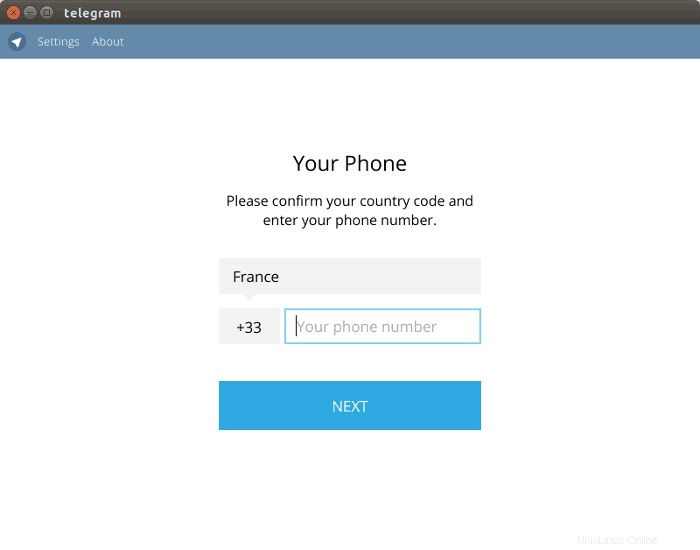
La interfaz se ve limpia en Ubuntu. Y puede usar los mismos emoticonos establecidos que están en la aplicación móvil. Aquí hay una captura de pantalla de una conversación entre mi novia y yo. En realidad, solo soy yo quien envió estos mensajes desde su iPhone :)
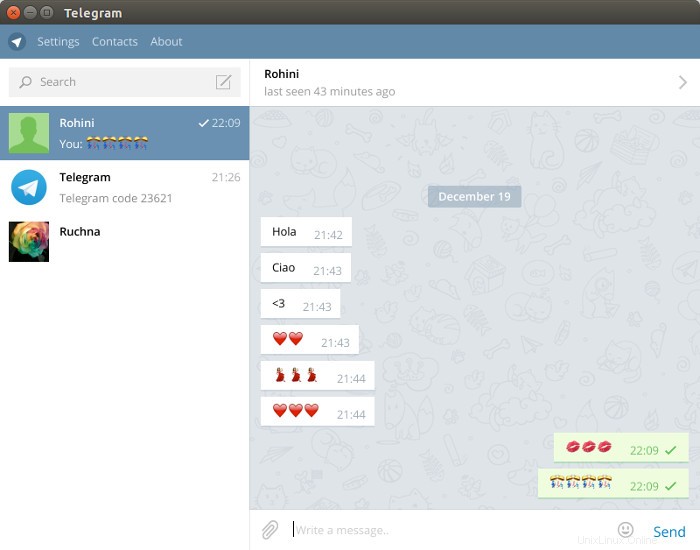
Cuando la aplicación de escritorio se esté ejecutando, recibirá notificaciones de escritorio para mensajes nuevos. Actualmente, no utiliza notificaciones nativas de Unity o Gnome. ¡Pero hey! Al menos hay notificaciones.
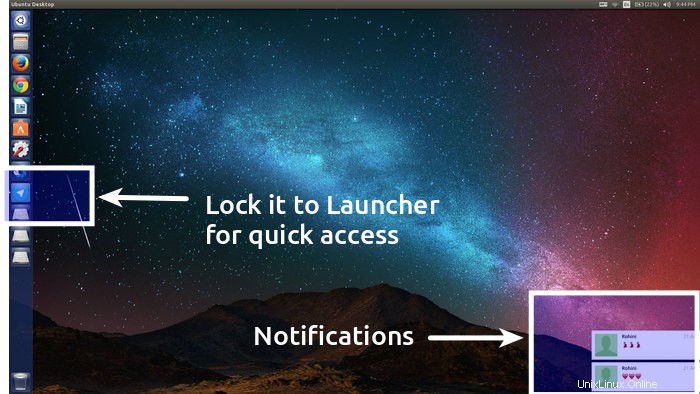
Es genial ver más herramientas de mensajería compatibles oficialmente con el escritorio de Linux. ¿Cuál es tu aplicación de mensajería favorita en Linux?